重做戴尔电脑系统是一项常见的操作,它能够帮助我们解决各种系统问题,提高电脑的运行效率。本文将以戴尔电脑重做系统教程为主题,为大家提供详细的步骤和操作方法,帮助读者轻松完成系统重置,恢复电脑的原有状态。

一:备份重要文件
在重做系统之前,我们需要先备份重要文件,以防丢失。将需要保存的文件复制到外部存储设备,如U盘或移动硬盘,并确保备份完整。
二:创建恢复驱动器
戴尔电脑通常附带一个恢复分区,用于重装系统。但为了避免意外情况,我们建议您创建一个恢复驱动器。打开“控制面板”,选择“系统和安全”,然后点击“备份和还原”。在“创建恢复驱动器”选项中,按照提示进行操作。

三:备份驱动程序
在重做系统之前,最好备份电脑的驱动程序,以防在重装系统后遇到设备无法正常工作的问题。使用戴尔提供的驱动程序备份工具,可以方便地备份并存储驱动程序。
四:下载操作系统镜像
在重装系统之前,我们需要下载适用于戴尔电脑的操作系统镜像文件。访问戴尔官方网站或其他可信的下载源,找到与您的电脑型号和操作系统版本匹配的镜像文件,下载并保存到合适的位置。
五:准备安装媒介
将下载好的操作系统镜像文件烧录到光盘或制作一个启动U盘。这将成为我们重新安装系统所需的安装媒介。
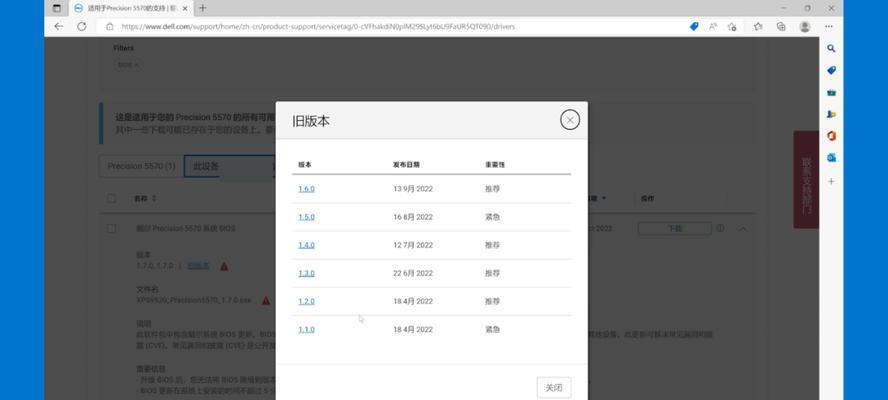
六:进入BIOS设置
重启电脑,按下相应的快捷键(通常是F2、F12或Del键)进入BIOS设置界面。在BIOS设置中,将启动优先级设置为从光盘或U盘启动。
七:开始系统重装
插入准备好的安装媒介,重启电脑。在启动过程中,按照提示选择语言、时区和键盘布局等信息。然后点击“安装”按钮,开始系统重装。
八:选择系统分区
在系统重装过程中,会出现选择分区的界面。根据个人需求,选择要重装系统的分区。请注意,这将清除该分区上的所有数据,请确保备份了重要文件。
九:安装操作系统
在选择分区后,点击“下一步”按钮,安装程序将开始将操作系统文件复制到硬盘并进行相应的配置。等待安装过程完成。
十:输入产品密钥
在安装过程中,可能会要求您输入操作系统的产品密钥。输入正确的密钥后,继续进行安装。
十一:安装驱动程序
操作系统安装完成后,我们需要安装电脑的驱动程序,以确保各项功能正常运行。使用之前备份的驱动程序或从戴尔官方网站下载最新的驱动程序进行安装。
十二:更新系统和软件
系统重装完成后,我们需要及时更新操作系统和已安装的软件。通过WindowsUpdate或第三方软件更新工具,下载并安装最新的补丁和更新。
十三:恢复个人文件和设置
在系统重装后,将之前备份的个人文件复制回电脑,并恢复之前的设置,如桌面壁纸、个性化设置等。
十四:安装常用软件
根据个人需求,安装常用软件,如浏览器、办公软件、杀毒软件等,以满足日常使用的需要。
十五:系统重装后的注意事项
系统重装完成后,我们需要注意定期备份重要文件、及时更新系统和软件、维护电脑的安全性等方面的问题,以保持电脑的良好运行状态。
通过本文的教程,我们可以轻松地了解并掌握戴尔电脑重做系统的步骤和操作方法。重做系统可以解决各种系统问题,提高电脑性能,让我们的电脑焕发新生。同时,在操作过程中请务必备份重要文件,避免数据丢失。希望这篇文章能够对您有所帮助!

介绍:随着技术的不断发展,越来越多的人选择使用U盘来启动IS...

SurfaceBook作为微软旗下的高端笔记本电脑,备受用户喜爱。然...

在如今数码相机市场的竞争中,索尼A35作为一款中级单反相机备受关注。...

在计算机使用过程中,主板BIOS(BasicInputOutputS...

在我们使用电脑时,经常会遇到一些想要截屏保存的情况,但是一般的截屏功...